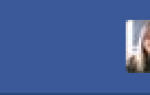WhatsApp Web — это простой способ использовать WhatsApp на любом компьютере в мире, если у вас есть телефон для входа в систему. После того, как вы настроите WhatsApp Web на своем ПК, эти советы помогут вам сделать это лучше.
Мы уже рассмотрели основы использования WhatsApp Web, что он может и не может делать, а также все, что вам нужно знать о WhatsApp Web.
, Теперь пришло время улучшить WhatsApp Web с помощью нескольких простых советов и приемов.
1. Изучите сочетания клавиш WhatsApp

Чтобы в полной мере использовать WhatsApp на вашем компьютере, вам необходимо изучить некоторые сочетания клавиш. Это может заставить вас печатать ниндзя и делать все немного быстрее. Вот список сочетаний клавиш, которые работают в WhatsApp Web:
- Ctrl + N: Начать новый чат
- Ctrl + Shift +]: Следующий чат
- Ctrl + Shift + [: Предыдущий чат
- Ctrl + E: Архив чата
- Ctrl + Shift + M: Mute чат
- Ctrl + Backspace: Удалить чат
- Ctrl + Shift + U: Пометить как непрочитанное
- Ctrl + Shift + N: Создать новую группу
- Ctrl + P: Открыть статус профиля
Помимо этого, вы также можете использовать все универсальные сочетания клавиш Windows
, такие как Ctrl + Shift + Equals чтобы увеличить и увеличить текст. Это относится к сочетаниям клавиш Mac
тоже конечно.
2. Введите и найдите Emojis с помощью клавиатуры
Обмен мгновенными сообщениями кажется неполным без смайликов. Но для перехода с клавиатуры на мышь требуется вечность, щелкните значок смайликов рядом с текстовым полем, а затем найдите нужные смайлики. Есть более быстрый способ для воинов клавиатуры.
В обычном текстовом поле введите двоеточие (Shift +; /: клавиша), за которыми следуют первые две буквы эмоции, которую вы хотите выразить. Вы получите подсказку о соответствии смайликов, которые меняются с каждой вводимой буквой.
: й покажет это:
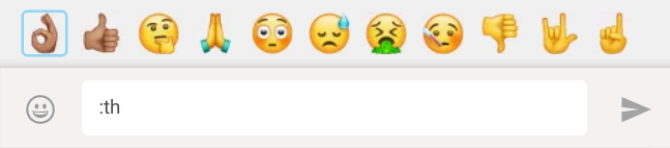
: ЧГ покажет это:
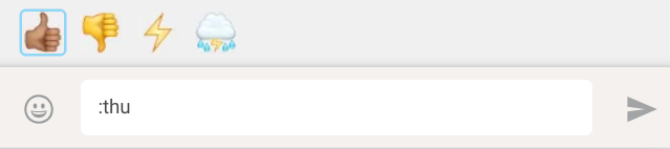
Используйте клавиши со стрелками на клавиатуре, чтобы переключаться между отображаемыми смайликами. Нажмите Войти принять. Это гораздо более быстрый способ ввода текста, и он поможет, если вы ознакомитесь со словарем эмодзи на английский.
,
3. Авто-смайлики смайликов (или нет)
Некоторым смайликам не нужен трюк типа «двоеточие». WhatsApp автоматически преобразует их из классических текстовых смайликов. Полезный реддитор извлек полный список автоматически преобразованных смайликов из JavaScript-файла WhatsApp:

Тем не менее, это автоконверсия может раздражать некоторых людей, поэтому их легко исправить как смайлики. Все, что вам нужно, это пользовательский скрипт под названием WhatsApp Emoticon Preserver.
- Установите Tampermonkey, кроссплатформенный менеджер пользовательских скриптов, на свой браузер.
- Перейти к WhatsApp Emoticon Preserver.
- Нажмите синий устанавливать кнопка.
- Обновите вкладку WhatsApp Web в своем браузере.
4. Используйте несколько учетных записей WhatsApp на одном компьютере
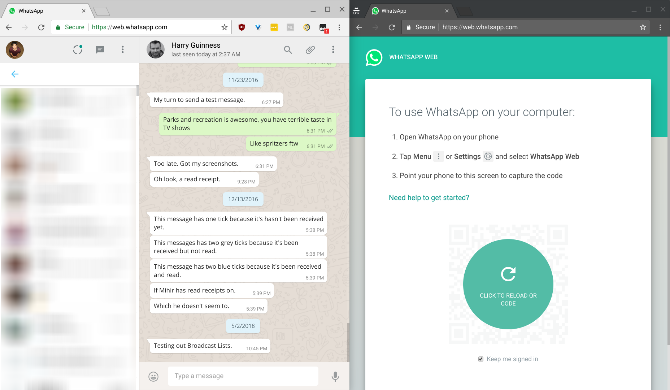
У некоторых людей есть два телефона с отдельными учетными записями WhatsApp, или, возможно, вы используете телефон с двумя SIM-картами с несколькими приложениями WhatsApp.
, Независимо от причины, если вы хотите запустить две учетные записи WhatsApp Web на своем компьютере, это немного сложно. Вы не можете просто открыть две вкладки в Chrome и войти в систему по отдельности.
Решение 1: Лучший способ — открыть окно инкогнито или другой браузер. Так что, если у вас есть одна учетная запись в Chrome, откройте новое окно в режиме инкогнито или запустите Opera (Opera в любом случае лучше, чем Chrome
) и перейдите в WhatsApp Web через это. Войдите, как обычно, используя другую учетную запись, чтобы прочитать QR-код.
Решение 2: Если вы хотите использовать один браузер и не использовать инкогнито, есть альтернативный способ. Откройте новую вкладку и посетите dyn.web.whatsapp.com. Это прокси основного веб-приложения WhatsApp, оно абсолютно безопасно и проверено Scam Adviser. Единственная проблема заключается в том, что это иногда дает сбой. Кроме того, вы можете использовать только две учетные записи с этим трюком, а не три или более.
5. Читать сообщения без уведомлений Blue Tick
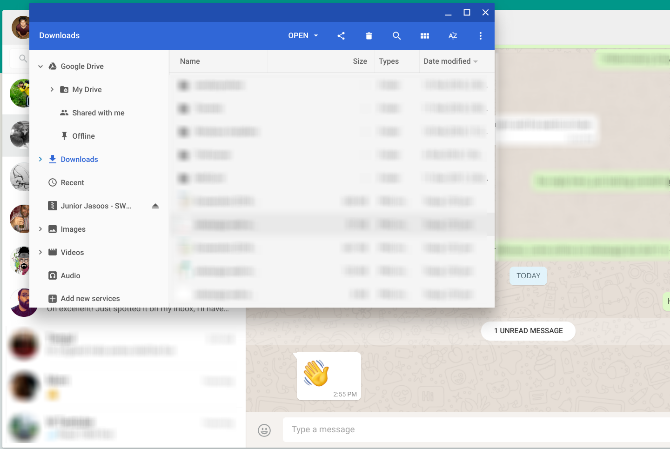
Пока у вас включены эти синие отметки, люди могут видеть точное время, когда вы читаете их текст
, Вы можете отключить Чтение квитанций на своем телефоне, если хотите отключить это, но в WhatsApp Web есть кое-что лучше.
Если вы разговариваете с кем-то и хотите читать его сообщения без получения квитанции о прочтении, вот что вы делаете:
- Откройте чат в своем веб-окне WhatsApp.
- Откройте файл «Блокнот» (или любое другое окно) и измените его размер, чтобы в фоновом режиме можно было видеть полный веб-чат WhatsApp.
- Нажмите на файл блокнота и держите курсор там. Это важный шаг, так как компьютер думает, что вы работаете в другом окне.
- Сообщения будут загружаться в фоновом окне чата, которое вы можете прочитать, без пометки как прочитанные с помощью синих галочек. Прямо сейчас они будут двойными серыми галочками, что означает, что сообщения принимаются вами, но не читаются.
- Когда у вас все в порядке с пометкой их как прочитанных, щелкните окно веб-чата WhatsApp, и эти галочки мгновенно станут синими.
Ограничением этого метода является то, что вы можете одновременно читать только содержимое одного чата. Но как часто вам действительно нужно использовать этот трюк?
6. Получите расширение WAToolkit для предварительного просмотра сообщений.
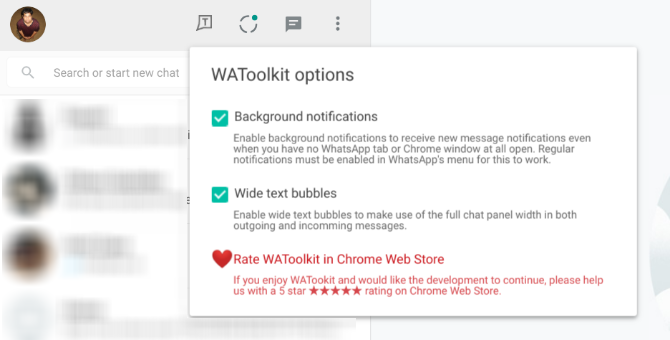
В WAToolkit пользователи Chrome имеют отличное расширение для добавления дополнительных функций в WhatsApp Web. Он добавляет два интересных трюка, в том числе тот, который позволяет вам снова читать веб-разговоры WhatsApp без получения чека.
- Фоновые уведомления: Когда вы получаете новое сообщение в WhatsApp, вам больше не нужно переключаться на вкладку WhatsApp Web, чтобы прочитать его. Значок значка WAToolkit показывает, сколько непрочитанных сообщений у вас есть. Наведите указатель мыши на значок, и вы сможете просматривать сообщения, не регистрируясь как прочитанные в вашем основном чате.
- Полноразмерные пузыри чата: По умолчанию WhatsApp не растягивает пузырь чата человека по всей ширине окна чата. Вот почему вы получаете многострочные тексты, которые легко помещаются в одной строке вашего широкого рабочего стола. WAToolkit исправляет это, превращая текстовые пузыри во всю ширину.
Помните, что вы также можете использовать расширения Chrome в Opera
и другие браузеры.
Скачать: WAToolkit для Chrome (бесплатно)
7. Увеличьте громкость или измените скорость воспроизведения аудио
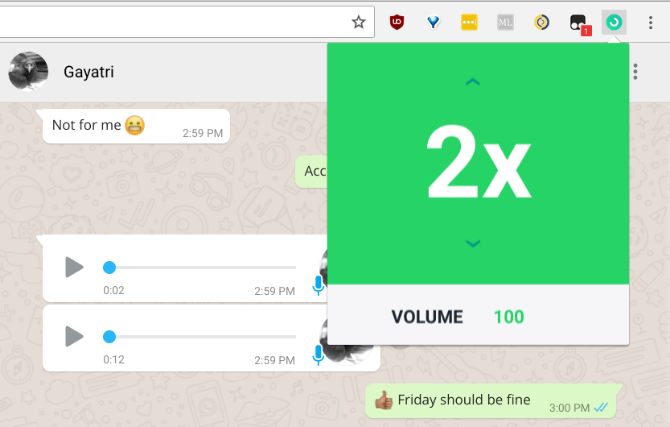
В отличие от обычного WhatsApp, WhatsApp Web не позволяет вам делать голосовые звонки. Тем не менее, вы можете отправлять голосовые сообщения. Но что вы будете делать, если это голосовое сообщение будет слишком мягким или, возможно, слишком длинным?
Zapp — это веб-расширение WhatsApp для Chrome, которое позволяет настроить оба фактора. Вы можете увеличить громкость только что полученного вами звукового сообщения или изменить скорость воспроизведения. Вы можете увеличить скорость воспроизведения в 2 раза и увеличить громкость почти на 100 процентов.
Скачать: Zapp для Chrome (бесплатно)
Как использовать WhatsApp Web на вашем iPad
Все эти советы и рекомендации требуют использования WhatsApp Web на настольном компьютере, в идеале с браузером Google Chrome.
Тем не менее, вы также можете обмануть ваши устройства Apple для работы с WhatsApp Web, поэтому вот как использовать WhatsApp Web на вашем iPad или iPod
,